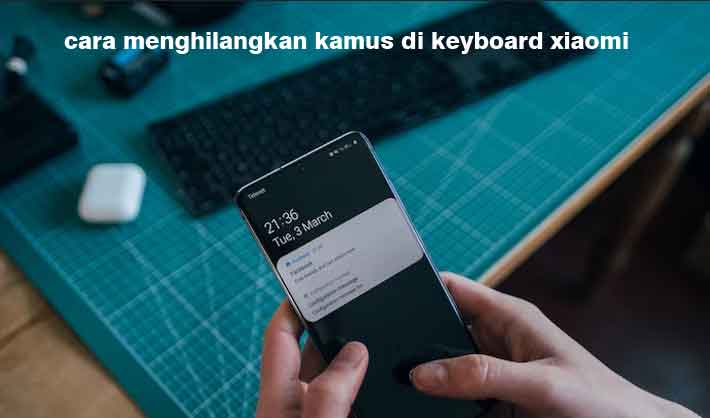
Rintiksedu.id – Hai pembaca setia Rintiksedu.id! Saya (nickname Rintiksedu.id) memiliki pengalaman seputar “cara menghilangkan kamus di keyboard Xiaomi” dan pada artikel ini, saya akan memberikan panduan lengkap tentang bagaimana Anda dapat menghilangkan kamus di keyboard Xiaomi Anda. Jika Anda sering merasa terganggu dengan fitur kamus yang muncul saat mengetik di keyboard Xiaomi Anda, artikel ini sangat cocok untuk Anda. Mari kita mulai!
Pendahuluan
Sebagai pengguna Xiaomi, Anda mungkin telah menemukan bahwa keyboard bawaan Xiaomi memiliki fitur kamus yang dapat mengganggu saat mengetik. Fitur kamus ini bertujuan untuk membantu Anda dengan saran kata saat menulis, tetapi terkadang dapat menghambat kecepatan dan produktivitas Anda. Dalam panduan ini, saya akan menjelaskan langkah-langkah yang diperlukan untuk menghilangkan kamus di keyboard Xiaomi, sehingga Anda dapat menikmati pengalaman mengetik yang lebih bebas gangguan.
Bagian 1: Cara Menghilangkan Kamus di Keyboard Xiaomi
Pengaturan Keyboard Xiaomi
Langkah pertama dalam menghilangkan kamus di keyboard Xiaomi adalah dengan membuka pengaturan keyboard. Ikuti panduan langkah demi langkah berikut ini:
- Buka aplikasi “Settings” pada perangkat Xiaomi Anda.
- Cari opsi “Additional Settings” dan ketuk untuk membukanya.
- Pilih “Languages & input” atau “Keyboard & input methods”.
- Pilih “Current Keyboard” atau “Virtual Keyboard”.
- Pilih keyboard Xiaomi yang Anda gunakan.
- Pilih “Text Correction” atau “Auto Correction”.
- Matikan opsi “Auto Correction” atau “Auto Suggest”.
Dengan mengikuti langkah-langkah ini, Anda telah berhasil menghilangkan kamus di keyboard Xiaomi Anda. Sekarang Anda dapat mengetik tanpa gangguan dan kesalahan kata yang tidak diinginkan.
Bagian 2: Menggunakan Keyboard Pihak Ketiga
Download dan Pasang Keyboard Alternatif
Jika Anda masih mengalami masalah dengan kamus di keyboard Xiaomi, Anda juga dapat menggunakan keyboard pihak ketiga sebagai alternatif. Ada banyak pilihan keyboard yang tersedia di Play Store, dan Anda dapat memilih keyboard yang sesuai dengan preferensi Anda. Berikut adalah langkah-langkah yang dapat Anda ikuti untuk menginstal keyboard pihak ketiga:
- Buka Google Play Store pada perangkat Xiaomi Anda.
- Cari kata kunci “keyboard alternatif” atau nama keyboard yang Anda inginkan.
- Pilih keyboard yang Anda inginkan dari hasil pencarian.
- Ketuk tombol “Install” untuk mengunduh dan menginstal keyboard.
- Setelah proses pengunduhan dan pemasangan selesai, buka pengaturan keyboard di perangkat Xiaomi Anda.
- Pilih keyboard yang baru diinstal dari daftar keyboard yang tersedia.
- Pastikan untuk mengatur keyboard baru sebagai keyboard default pada perangkat Xiaomi Anda.
- Sekarang Anda dapat menikmati pengalaman mengetik yang lebih bebas gangguan tanpa kamus.
Dengan menggunakan keyboard pihak ketiga, Anda dapat menghilangkan kamus dan menyesuaikan pengaturan keyboard sesuai kebutuhan Anda.
FAQ: Pertanyaan Umum tentang Cara Menghilangkan Kamus di Keyboard Xiaomi
1. Apakah cara menghilangkan kamus di keyboard Xiaomi dapat mempengaruhi fitur lain di keyboard?
Tidak, menghilangkan kamus di keyboard Xiaomi tidak akan mempengaruhi fitur lain di keyboard. Anda masih bisa mengakses emoji, melampirkan file, dan menggunakan fitur lainnya seperti biasa.
2. Apakah langkah-langkah ini berlaku untuk semua model Xiaomi?
Ya, langkah-langkah ini berlaku untuk semua model Xiaomi yang menggunakan keyboard bawaan dari Xiaomi.
3. Apakah ada cara untuk mengatur ulang kamus di keyboard Xiaomi jika saya ingin menggunakannya kembali?
Tentu saja! Jika Anda ingin mengatur ulang kamus di keyboard Xiaomi, ikuti langkah-langkah berikut:
- Buka pengaturan keyboard di perangkat Xiaomi Anda.
- Pilih opsi “Text Correction” atau “Auto Correction”.
- Aktifkan opsi “Auto Correction” atau “Auto Suggest”.
Dengan mengikuti langkah-langkah ini, Anda dapat mengaktifkan kembali kamus di keyboard Xiaomi Anda.
Kesimpulan
Dalam panduan ini, kami telah menjelaskan cara menghilangkan kamus di keyboard Xiaomi Anda. Langkah-langkah yang disebutkan di bagian pertama mengajarkan Anda cara mematikan kamus dan menyempurnakan pengalaman mengetik Anda. Jika Anda masih mengalami masalah, langkah-langkah di bagian kedua memperkenalkan Anda pada penggunaan keyboard pihak ketiga sebagai alternatif. Dengan tips dan panduan ini, Anda sekarang memiliki semua informasi yang Anda butuhkan untuk menyesuaikan pengaturan keyboard Xiaomi Anda dan menikmati mengetik yang lebih lancar.
Terima kasih telah membaca artikel ini. Semoga panduan ini bermanfaat bagi Anda dalam menghilangkan kamus di keyboard Xiaomi Anda. Jika Anda memiliki pertanyaan lain atau tips tambahan, jangan ragu untuk berbagi dengan kami.







